核心要点
- 通过 USB 数据线连接手机和电视可以提供低延迟的信号传输,这对于游戏和观看电影来说非常理想。
- 安卓用户可以选择使用带有 DisplayPort 或者 MHL 功能的 USB-C 线缆,而苹果 iPhone 用户则需要使用 Lightning 线缆。
- 除了屏幕镜像功能外,您还可以将电视作为存储设备连接,通过 USB 连接在电视上浏览手机中的照片和视频。
将手机连接到电视的过程可能不像您想象的那么简单。无论是想在大屏幕上观看 Netflix 电影、分享照片,还是用于家庭办公,手机和电视之间的有线连接都可能有些复杂。但是,只要选择正确的连接线,这一切都是可行的。
以下是如何使用 USB 线将安卓或苹果手机或平板电脑连接到电视的详细指南。
为什么选择 USB 连接手机、平板电脑和电视?
现在无线投屏技术已经很普及,很多人会好奇为什么还需要使用 USB 有线连接方式将手机连接到电视。
通过有线方式将手机连接到电视,最主要的优势就是可以获得低延迟的信号传输。
例如,如果您想要将手机屏幕镜像到电视上玩游戏,有线 USB 连接远比无线连接更胜一筹,它能显著降低延迟。通过手机使用 USB 线缆在电视上观看电影也是同样的道理。
此外,在没有 Wi-Fi 或者无线信号较弱的情况下,有线连接是您的不二之选。
以下是连接手机或平板电脑到电视的几种方式:
- 安卓设备:
- USB-C 转 DisplayPort 线缆
- 带有 MHL(移动高清连接)功能的 USB 线缆
- 带有 SlimPort 功能的 USB 线缆
- 苹果 iPhone/iPad
- Lightning 连接线(适用于 iPhone 和 iPad)
如何连接手机到电视取决于您的设备型号和操作系统。虽然整体思路相似,但连接 iPhone 和安卓设备的具体步骤略有不同。
同时,您的连接方式也会根据您的具体需求而有所变化。例如,如果只是想在兼容的电视上查看照片,您只需要一根充电线和移动设备。但如果是屏幕镜像,则需要一个 USB 适配器。
请注意,对于手机和电视之间的 USB 连接,电视的品牌型号并不重要。以下步骤适用于三星、LG 等许多品牌,甚至可以用于连接非智能电视。(什么是哑电视?)
如何使用 USB 连接安卓手机和平板电脑到电视
您可以采用以下几种方式将安卓手机或平板电脑连接到电视:
- 支持 DisplayPort 的 USB-C 线缆
- 带 MHL 功能的 USB 线缆
- 带 Slimport 功能的 USB 线缆
下面我们将逐一进行详细讲解。
1. 使用 USB Type-C 将手机连接到 HDMI 电视
最新的安卓智能手机都配备了 USB Type-C 端口。这种圆柱形的接口也被称为 USB-C,它取代了传统的 micro-USB 接口,用于充电和数据传输。
它支持 DisplayPort 标准,可以通过 USB-C 转 HDMI 适配器将手机或平板电脑的屏幕镜像到电视上。
您只需将 USB-C 线缆的一端插入安卓设备,另一端连接到带有 HDMI 输出的扩展坞或者 USB-C 转 HDMI 适配器即可。
2. 使用 USB 和 MHL 将手机连接到电视
MHL 技术是使用 micro-USB 线缆将手机连接到 HDMI 电视的常见方式之一。该技术允许智能手机和平板电脑等支持 MHL 的设备连接到电视和投影仪。
您可以在 MHL 官方网站 上查看支持 MHL 技术的设备列表。
要使用移动高清连接,您需要以下设备:
- 支持 MHL 技术的手机
- USB 转 HDMI MHL 适配器或线缆
- HDMI 线缆
- 电源线
虽然上述是通常的设置,但您具体需要的线缆类型可能会有所不同。建议您在 Google 上搜索“[您的设备型号] MHL 线缆”,以查找兼容的线缆。
要通过 USB 数据线和 MHL 技术将手机连接到电视,首先需要通过 MHL 适配器连接手机。此适配器需要通过线缆上的 USB 端口或外部电源供电。
尽管最初 MHL 技术需要电源连接,但 MHL 2.0 已经取消了这个要求。然而,由于 MHL 技术实际上会从移动设备获取电力,因此连接电源线仍然是一个明智的选择。
接下来,使用 MHL 线缆将手机连接到电视。完成之后,您应该可以在电视上看到手机屏幕,即插即用。
总而言之,移动高清连接技术是使用 USB 线缆将安卓手机连接到电视的最佳解决方案之一。
3. 使用 USB SlimPort 将手机连接到电视
如果您的手机比较老旧,可以使用 SlimPort 线缆将手机连接到电视。虽然和 MHL 技术相似,但 SlimPort 提供不同的输出,同样使用 micro-USB 连接。
MHL 技术仅限于 HDMI 输出,而 SlimPort 则支持 HDMI、DVI、DisplayPort 和 VGA 输出。这使得 SlimPort 更适合各种显示设备,包括老式的显示器和没有数字输入的电视。
与 MHL 技术不同,SlimPort 不会从移动设备获取电力。
要使用 SlimPort 适配器连接手机到电视,您需要以下设备:
首先,将 SlimPort 适配器插入手机。然后,使用正确的线缆将 SlimPort 适配器连接到显示设备。之后您应该可以在电视上看到手机屏幕。与 MHL 技术类似,SlimPort 也是即插即用。
4. 如何连接没有 HDMI 接口的电视
如果您的电视没有 HDMI 接口,该怎么办?您仍然可以将安卓手机连接到老式显示器,但需要专门的适配器来转换格式,甚至可能需要多个适配器连接。
- USB 转 VGA 适配器:要将手机连接到 VGA 电视或显示器,只需要一个 USB 转 VGA 适配器。
- 手机到 RCA AV:对于 RCA 连接(红、白、黄),您需要一个 HDMI 转 RCA 适配器,以及上述 #1 中提到的 USB 转 HDMI 转换器。 连接顺序应为:手机 > USB 转 HDMI 适配器 > HDMI 转 RCA 适配器 > RCA 到电视。
- 手机到 SCART:将手机连接到 SCART 电视也需要专门的 HDMI 转 SCART 适配器,以及 USB 转 HDMI 适配器。连接顺序为:手机 > USB 转 HDMI 适配器 > HDMI 转 SCART 适配器 > SCART 到电视。
可以使用 USB 将 iPhone 或 iPad 连接到电视吗?
您是否想知道如何通过 USB 将 iPhone 连接到电视?很遗憾,这是不可能的。由于 iPhone 和 iPad 没有 USB 端口,因此无法使用这种连接方式。但是,您仍然可以使用线缆将 iOS 设备连接到电视。
如果您的 iPhone 是 iPhone 5 或更新的型号,它会配备 Lightning 接口。要将 iPhone 连接到电视,您需要一个 Lightning 数字 AV 适配器,用于 HDMI 输出;或者如果您的电视是较旧的 VGA 显示器,则需要一个 Lightning 转 VGA 适配器。选择适合您的电视和手机的线缆。使用老式 30 针端口的早期 iOS 设备需要使用 30 针 VGA 适配器。
您也可以用同样的方法将 iPad 连接到电视。同样,您很可能需要一根 Lightning 线缆。只有 iPad 3 及更早的版本使用 30 针线缆。所有其他 iPad 型号,包括所有 iPad Mini 和 iPad Pro,都使用 Lightning 线缆。
插入适配器后,只需将视频输出连接到显示器即可。然后,您的手机屏幕就会镜像到电视上。苹果官方的 Lightning 适配器还提供了一个额外的 Lightning 端口,方便您在第二屏幕上观看内容时为设备充电。
如何使用 USB 将文件从手机传输到电视
虽然使用 USB 连接手机到电视最常见的用途是屏幕镜像,但其实还有另一种选择。您可以将手机作为存储设备连接,这样就可以在电视上观看手机中的图片和视频,而无需进行屏幕镜像。
然而,这需要您的显示器、电视或投影仪支持此功能。大多数现代显示器应该都能够接受 USB 存储设备。
在所有 USB 连接电视的选项中,这种方式是最简单的。它只需要一部手机、一根 USB 线缆以及一台带有 USB 输入的电视,设置非常简单。您具体需要哪种线缆取决于您的手机型号。
如果使用 iPhone 或 iPad,您需要使用 Lightning 数据线(早期型号的设备使用 30 针数据线)。安卓用户则需要使用 micro-USB 或 USB-C 线缆。手机或平板电脑自带的 USB 线缆应该就可以正常使用。
USB 连接电视:浏览照片
由于现代安卓设备不支持 USB 大容量存储协议,因此您的电视不会将您的设备视为真正的外部驱动器。
前提是您的电视或显示器具有 USB 输入,且能够显示连接的存储设备中的文件。
只需将线缆连接到手机,然后再连接到电视。将线缆的标准 USB 端连接到显示器后,将电视的输入源切换到 USB。
在安卓设备上,您可能需要将 USB 设置更改为“传输文件”或“传输照片 (PTP)”。 要进行更改,请在连接时从屏幕顶部下拉通知栏。在菜单中,点击“正在使用 USB 为此设备充电”的通知进行更改。
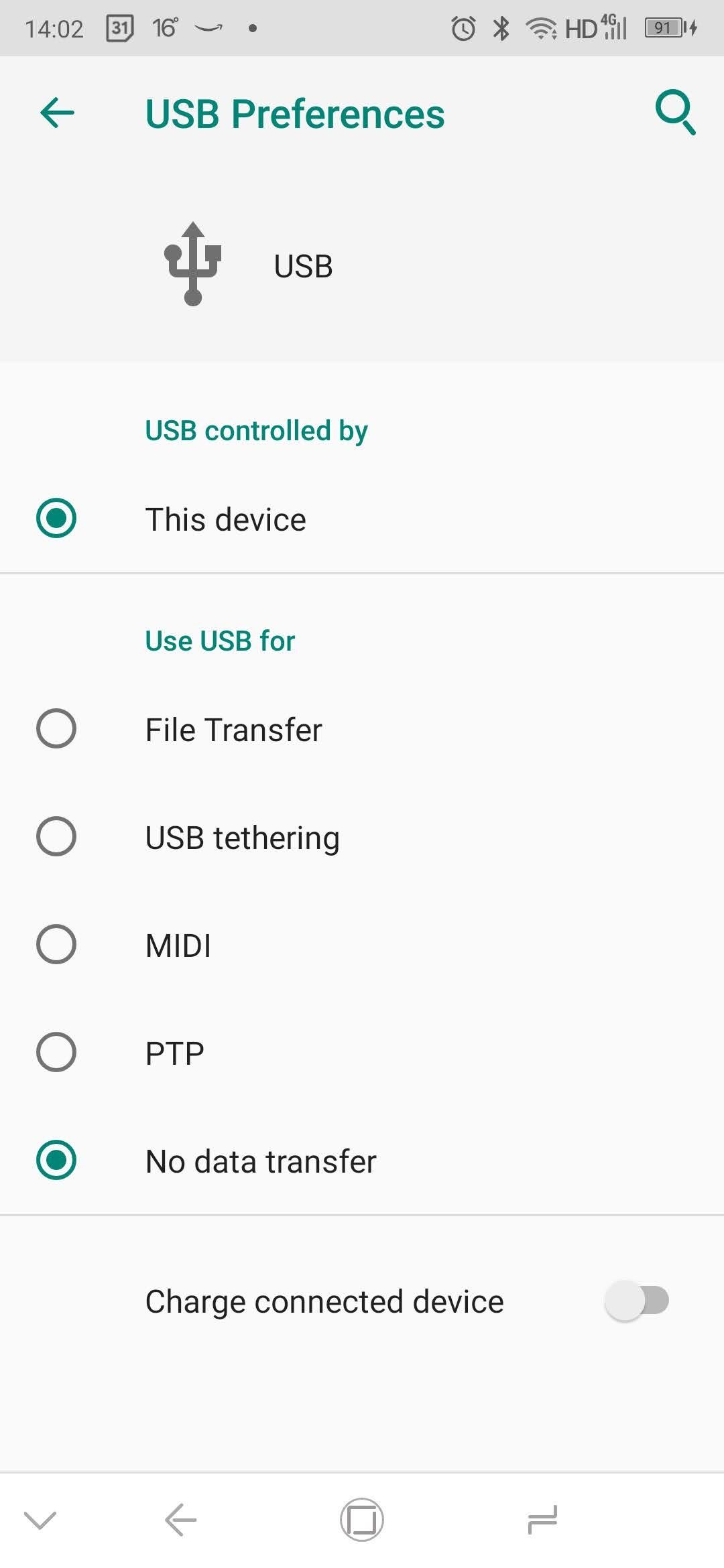
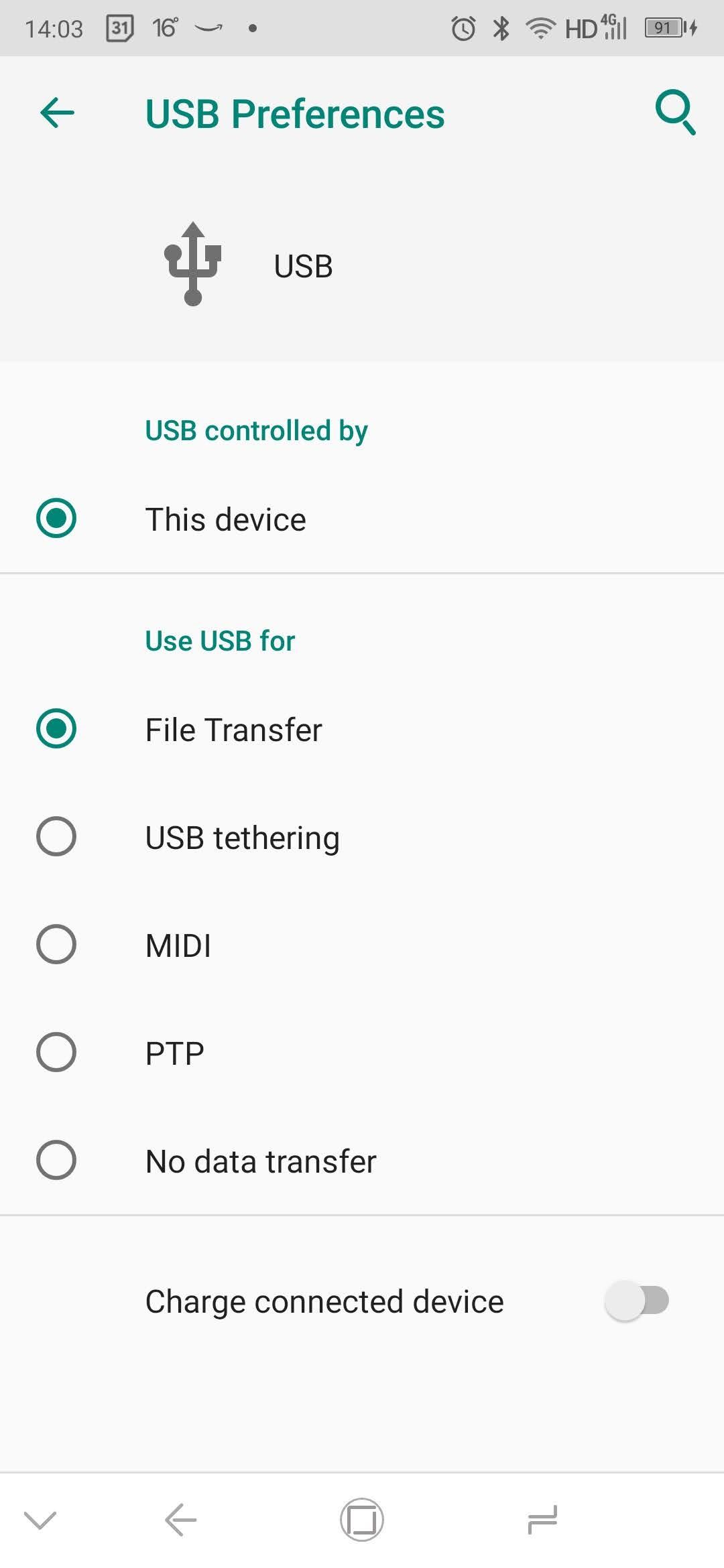
请注意,并非所有电视都支持此功能。在某些情况下,USB 端口可能仅用于固件更新。
如何使用 USB 和 DeX 将三星手机连接到电视
三星的旗舰手机是最受欢迎的安卓设备之一,也支持连接电视和显示器的功能。如果只是进行单纯的屏幕镜像,您需要一根 USB-C 转 HDMI 线缆。
要将三星 Galaxy S8/S8+/Note 8 及更高版本(包括三星 Galaxy S21 系列)连接到电视,只需连接一个 USB-C 转 HDMI 适配器即可。将 USB-C 公头插入三星 Galaxy 设备的 USB-C 充电端口,然后将 HDMI 线缆连接到电视。
不过,三星 Galaxy S8、S9 和 Note 8/9 系列还支持 DeX 功能。DeX 打破了移动设备和桌面设备之间的界限,可以在手机上提供桌面电脑般的使用体验。您可以运行相同的安卓应用程序,访问手机的图库,基本上可以在大屏幕上显示手机中的所有内容。
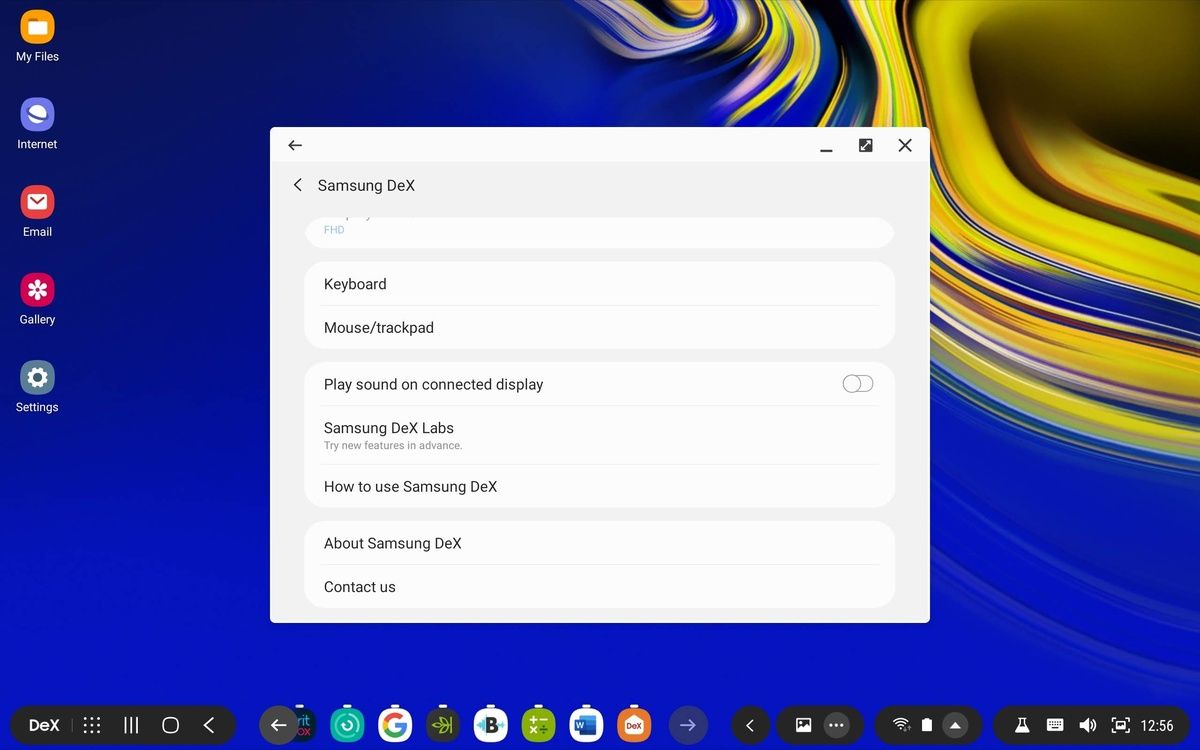
由于 DeX 是三星的独有技术,因此连接支持 DeX 的三星手机到电视的方法与标准连接略有不同。在某些情况下,您需要使用底座才能使用 DeX 功能。而在其他设备(例如较新的 Galaxy Note 系列手机)中,您可以使用 USB-C 转 HDMI 线缆,这比使用专用底座更方便。
如果使用底座,您还需要连接一根电源线为底座供电,同时为设备充电。您可以参考我们的其他指南,详细了解如何通过 Samsung DeX 将手机用作 PC。
使用 USB 连接手机、平板电脑和电视:成功!
当没有可用的无线连接时,了解如何通过 USB 线缆将手机连接到电视是非常有用的。虽然 USB 连接的方式可能因设备类型、连接方式和显示输入端口的不同而有所差异,但值得庆幸的是,设置过程通常都很简单。然而,请不要忘记,无线投屏通常更方便。
无论您使用的是安卓手机、iPhone,还是支持 DeX 功能的三星设备,总有一种方法可以将您的手机或平板电脑连接到电视,从而享受更大屏幕的视觉体验。